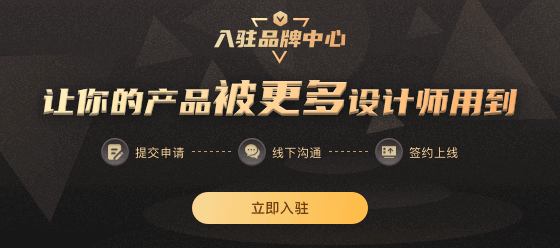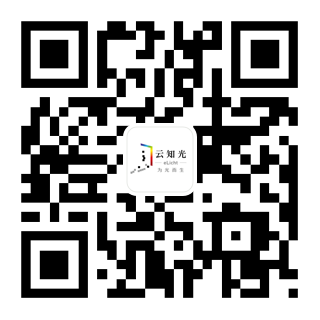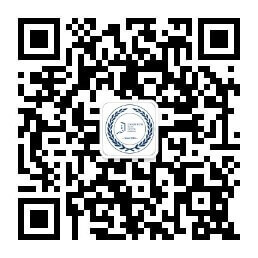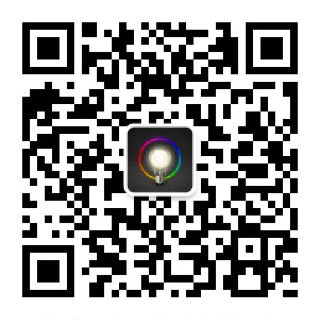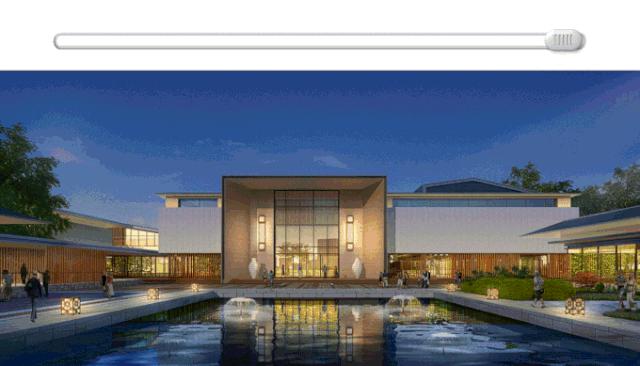3分钟掌握数灯技巧
文 | 叶蓝萦
初入行时同事给我布置了数灯的任务。数灯?!WORD天!是到一个仓库里面用算盘盘点吗?那时候的我内心是崩溃的,捶胸顿足、万分后悔自己读书时没把算盘学好。 ((((;°Д°))))

这是一个真实的笑话,也恰恰反映了照明专业的特殊性。
数灯,实际上是清点图纸上每款灯的灯具总数。数灯是一个大工作量的工作(想想一栋超高层建筑的用灯量),初入行的菜鸟们常常会被委派数灯的工作。
别看它简单,其实很重要!
不是用算盘,那是用什么神器呢?
它
能
帮
到
你
☟

CAD 大神看到这里可以默默地退出并转发了,有兴趣的童鞋可以继续往下看~
------------大家好,我是认真的分割线 -----------
数灯的便捷方法有二:
使用对象特性栏下的“快速选择”,也可以使用快捷命令“Qselect”调出。

a.通过“文字”选择对应的灯具对象——论灯具编号唯一性的重要。

b.通过“块参照”选择对应的灯具对象——论组块的重要性,建议组块时,块的名称为简单的英文字母。

需要注意的是,以灯具图例去表达照明设计所用的灯具款式显然是不足够的,图纸信息也是不清晰的。要是使用各种形式的灯具图例去表达所用的灯具,会使整个综合天花图变得混乱。
小tips

▲
选用灯具图例进行布灯,一定要仔细地对每一个图例进行命名,块名称建议为简短的英文字母,方便查找与整理统计。
所以使用唯一的灯具编号去标注每一款灯,更方便查找、核查和统计。
小tips

▲
使用编号时,必须每个灯都对应准确,不能遗漏,不仅便于查找统计,当图纸下达到施工现场,标号清晰,更便于现场按号安装。
通过以上的方式所选择的灯具数量会显示在对象特性栏上, 所累计的数量整理后就是灯具总数了。

使用快速选择有一定的缺点,它所针对的范围是整个模型空间内的对象,在设计范围外的符合筛选条件的对象也会被选择。

这时,就要手动取消多余的对象了。

使用“查找与替换”,也可以使用快捷命令“Find”调出。

所选择的灯具数量会直接显示, 所累计的数量整理后就是灯具总数了。

同时还可以更换灯具编号,方便图纸调整。

“Find”命令太智能了,将包含查找内容字符的对象也一并选择,导致统计数量有误。

遇到这样的情况,只要勾选“全字匹配”,筛选就会更精确。

所以,巧用 CAD 的命令,数灯的效率将大大提高。
一个项目往往由多个专业一起完成一套图纸,图纸上的内容难免会重叠与重复,我们看不出来,但是 CAD 能统计出来。如下图,D1 灯具只有 1 个,但是统计数量却有 2 个。

这时候需要使用一个扩展命令“Overkill”(这个命令只有在安装了“Express”组件后才存在)。


“Overkill”可以筛选出无用及重复的对象,接到图纸后使用此命令将看不到的重复的对象删除,再进行统计工作,这样的统计能更准确。
“Express”并不是 CAD 预安装的组件,经常会被略过安装。如需要补充安装的话,在控制面板下的 CAD 程序更改里就能找到它。



叶蓝萦
文学学士
广东工业大学
环境艺术设计专业毕业
云知光学堂 讲师
云知光照明应用研究中心(LARC) 资深照明设计师
注:文章图片来源应用软件截图,部分引用自网络,系云知光照明应用研究中心(LARC)原创作品,为云知光版权所有,谢绝任何形式未经许可的转载,授权请联系小小明,微信号:Dennis-LM。
ONTACT US
联系我们
投稿邮箱: tougao@elicht.cn
投诉建议邮箱: advice@elicht.cn
媒体合作:裙 子 158 2020 0164
培训咨询:芳 芳 189 2876 6132
商务合作:九 妹 189 2403 4208
战略合作:校 长 186 1118 6155
企业官网建站服务:朱 姨 155 2110 5058

把灯具加入软件库
让全球百万设计师直接可用
点击“阅读原文”了解
☟☟☟